控规图则绘制程序(大小都适用)
- 格式:doc
- 大小:31.00 KB
- 文档页数:5
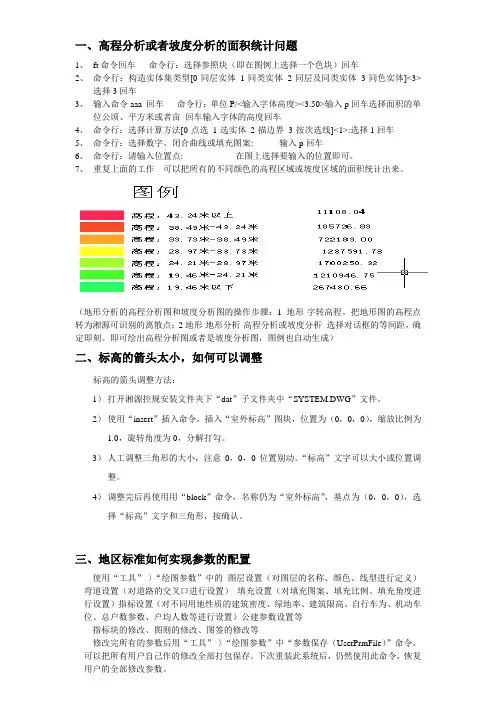
一、高程分析或者坡度分析的面积统计问题1、ft命令回车命令行:选择参照块(即在图例上选择一个色块)回车2、命令行:构造实体集类型[0-同层实体1-同类实体2-同层及同类实体3-同色实体]<3>选择3回车3、输入命令aaa 回车命令行:单位P/<输入字体高度><3.50>输入p回车选择面积的单位公顷、平方米或者亩回车输入字体的高度回车4、命令行:选择计算方法[0-点选1-选实体2-描边界3-按次选线]<1>:选择1回车5、命令行:选择数字、闭合曲线或填充图案: 输入p回车6、命令行:请输入位置点: 在图上选择要输入的位置即可。
7、重复上面的工作可以把所有的不同颜色的高程区域或坡度区域的面积统计出来。
(地形分析的高程分析图和坡度分析图的操作步骤:1地形-字转高程。
把地形图的高程点转为湘源可识别的离散点;2地形-地形分析-高程分析或坡度分析选择对话框的等间距,确定即刻。
即可绘出高程分析图或者是坡度分析图,图例也自动生成)二、标高的箭头太小,如何可以调整标高的箭头调整方法:1)打开湘源控规安装文件夹下“dat”子文件夹中“SYSTEM.DWG”文件。
2)使用“insert”插入命令,插入“室外标高”图块,位置为(0,0,0),缩放比例为1.0,旋转角度为0,分解打勾。
3)人工调整三角形的大小,注意0,0,0位置别动。
“标高”文字可以大小或位置调整。
4)调整完后再使用用“block”命令,名称仍为“室外标高”,基点为(0,0,0),选择“标高”文字和三角形,按确认。
三、地区标准如何实现参数的配置使用“工具”-〉“绘图参数”中的图层设置(对图层的名称、颜色、线型进行定义)弯道设置(对道路的交叉口进行设置)填充设置(对填充图案、填充比例、填充角度进行设置)指标设置(对不同用地性质的建筑密度、绿地率、建筑限高、自行车为、机动车位、总户数参数、户均人数等进行设置)公建参数设置等指标块的修改、图则的修改、图签的修改等修改完所有的参数后用“工具”-〉“绘图参数”中“参数保存(UserPrmFile)”命令。
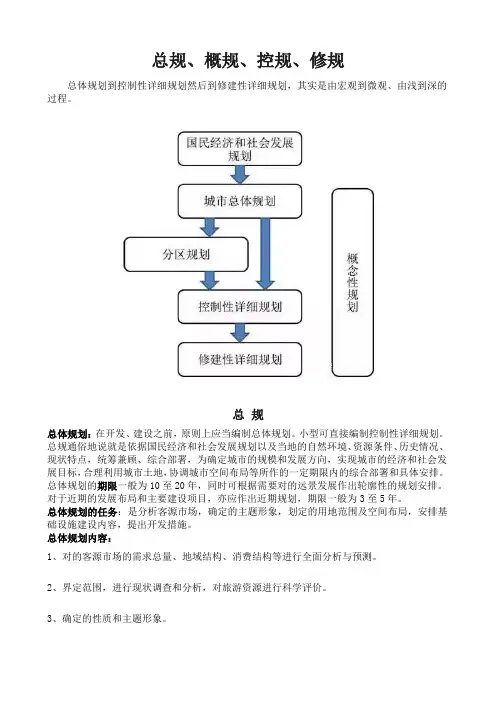
总规、概规、控规、修规总体规划到控制性详细规划然后到修建性详细规划,其实是由宏观到微观、由浅到深的过程。
总规总体规划:在开发、建设之前,原则上应当编制总体规划。
小型可直接编制控制性详细规划。
总规通俗地说就是依据国民经济和社会发展规划以及当地的自然环境、资源条件、历史情况、现状特点,统筹兼顾、综合部署,为确定城市的规模和发展方向,实现城市的经济和社会发展目标,合理利用城市土地,协调城市空间布局等所作的一定期限内的综合部署和具体安排。
总体规划的期限一般为10至20年,同时可根据需要对的远景发展作出轮廓性的规划安排。
对于近期的发展布局和主要建设项目,亦应作出近期规划,期限一般为3至5年。
总体规划的任务:是分析客源市场,确定的主题形象,划定的用地范围及空间布局,安排基础设施建设内容,提出开发措施。
总体规划内容:1、对的客源市场的需求总量、地域结构、消费结构等进行全面分析与预测。
2、界定范围,进行现状调查和分析,对旅游资源进行科学评价。
3、确定的性质和主题形象。
4、确定规划的功能分区和土地利用,提出规划期内的旅游容量。
5、规划的对外交通系统的布局和主要交通设施的规模、位置;规划内部的其他道路系统的走向、断面和交叉形式。
6、规划的景观系统和绿地系统的总体布局。
7、规划其他基础设施、服务设施和附属设施的总体布局。
8、规划的防灾系统和安全系统的总体布局。
9、研究并确定资源的保护范围和保护措施。
10、规划的环境卫生系统布局,提出防止和治理污染的措施。
11、提出近期建设规划,进行重点项目策划。
12、提出总体规划的实施步骤、措施和方法,以及规划、建设、运营中的管理意见。
13、对开发建设进行总体投资分析。
总体规划的成果要求:1、规划文本。
2、图件,包括区位图、综合现状图、旅游市场分析图、旅游资源评价图、总体规划图、道路交通规划图、功能分区图等其他专业规划图、近期建设规划图等。
3、附件,包括规划说明和其他基础资料等。
图纸比例,可根据功能需要与可能确定。
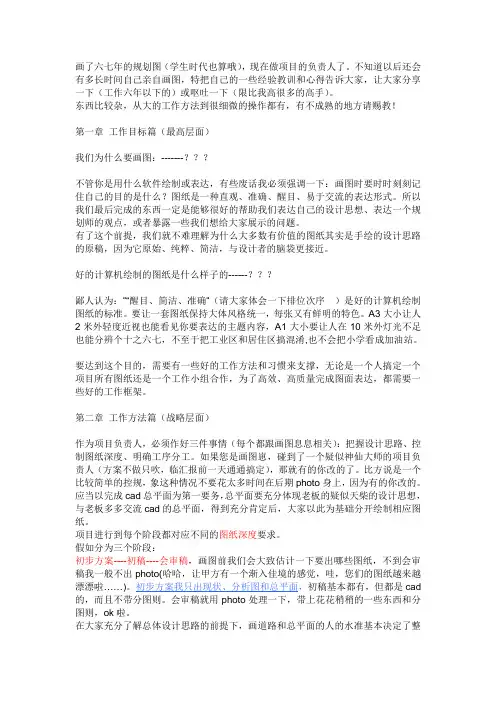
画了六七年的规划图(学生时代也算哦),现在做项目的负责人了。
不知道以后还会有多长时间自己亲自画图,特把自己的一些经验教训和心得告诉大家,让大家分享一下(工作六年以下的)或呕吐一下(限比我高很多的高手)。
东西比较杂,从大的工作方法到很细微的操作都有,有不成熟的地方请赐教!第一章工作目标篇(最高层面)我们为什么要画图:-------???不管你是用什么软件绘制或表达,有些废话我必须强调一下:画图时要时时刻刻记住自己的目的是什么?图纸是一种直观、准确、醒目、易于交流的表达形式。
所以我们最后完成的东西一定是能够很好的帮助我们表达自己的设计思想、表达一个规划师的观点,或者暴露一些我们想给大家展示的问题。
有了这个前提,我们就不难理解为什么大多数有价值的图纸其实是手绘的设计思路的原稿,因为它原始、纯粹、简洁,与设计者的脑袋更接近。
好的计算机绘制的图纸是什么样子的------???鄙人认为:”“醒目、简洁、准确”(请大家体会一下排位次序)是好的计算机绘制图纸的标准。
要让一套图纸保持大体风格统一,每张又有鲜明的特色。
A3大小让人2米外轻度近视也能看见你要表达的主题内容,A1大小要让人在10米外灯光不足也能分辨个十之六七,不至于把工业区和居住区搞混淆,也不会把小学看成加油站。
要达到这个目的,需要有一些好的工作方法和习惯来支撑,无论是一个人搞定一个项目所有图纸还是一个工作小组合作,为了高效、高质量完成图面表达,都需要一些好的工作框架。
第二章工作方法篇(战略层面)作为项目负责人,必须作好三件事情(每个都跟画图息息相关):把握设计思路、控制图纸深度、明确工序分工。
如果您是画图崽,碰到了一个疑似神仙大师的项目负责人(方案不做只吹,临汇报前一天通通搞定),那就有的你改的了。
比方说是一个比较简单的控规,象这种情况不要花太多时间在后期photo身上,因为有的你改的。
应当以完成cad总平面为第一要务,总平面要充分体现老板的疑似天柴的设计思想,与老板多多交流cad的总平面,得到充分肯定后,大家以此为基础分开绘制相应图纸。

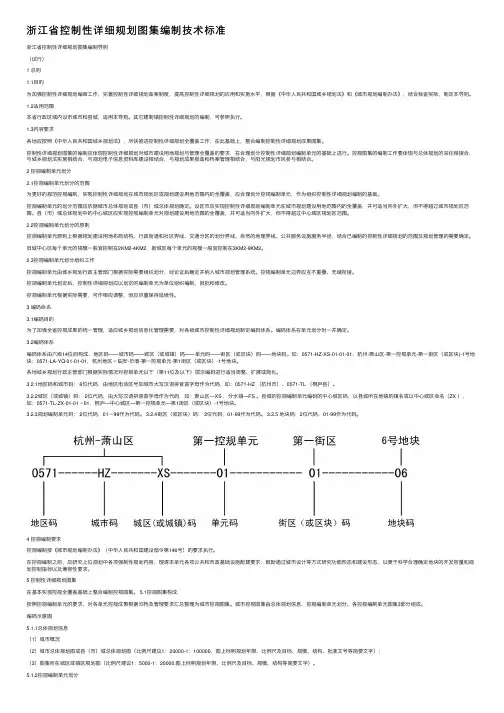
浙江省控制性详细规划图集编制技术标准浙江省控制性详细规划图集编制导则(试⾏)1 总则1.1⽬的为加强控制性详细规划编审⼯作,完善控制性详细规划备案制度,提⾼控制性详细规划的应⽤和实施⽔平,根据《中华⼈民共和国城乡规划法》和《城市规划编制办法》,结合我省实际,制定本导则。
1.2适⽤范围本省⾏政区域内设市城市和县城,适⽤本导则。
其它建制镇控制性详细规划的编制,可参照执⾏。
1.3内容要求各地应按照《中华⼈民共和国城乡规划法》,尽快推进控制性详细规划全覆盖⼯作,在此基础上,整合编制控制性详细规划成果图集。
控制性详细规划图集的编制应体现控制性详细规划对城市建设⽤地规划与管理全覆盖的要求,在合理划分控制性详细规划编制单元的基础上进⾏。
控规图集的编制⼯作要体现与总体规划的深化相接合,与城乡规划法实施相结合,与规划电⼦信息资料库建设相结合,与规划成果报备和档案管理相结合,与阳光规划市民参与相结合。
2 控规编制单元划分2.1控规编制单元划分的范围为更好的规范控规编制,实现控制性详细规划在城市规划区或规划建设⽤地范围内的全覆盖,应合理划分控规编制单元,作为组织控制性详细规划编制的基础。
控规编制单元的划分范围应依据城市总体规划或县(市)域总体规划确定。
设区市应实现控制性详细规划编制单元在城市规划建设⽤地范围内的全覆盖,并可适当向外扩⼤,但不得超过城市规划区范围。
县(市)域总体规划中的中⼼城区应实现控规编制单元对规划建设⽤地范围的全覆盖,并可适当向外扩⼤,但不得超过中⼼城区规划区范围。
2.2控规编制单元划分的原则控规编制单元原则上根据规划建设⽤地布局结构、⾏政街道和社区界线、交通分区的划分界线、⾃然的地理界线、公共服务设施服务半径,结合已编制的控制性详细规划的范围及规划管理的需要确定。
旧城中⼼区每个单元的规模⼀般宜控制在2KM2-4KM2,新城区每个单元的规模⼀般宜控制在3KM2-9KM2。
2.3控规编制单元划分组织⼯作控规编制单元由城乡规划⾏政主管部门根据实际需要组织划分,经论证后确定并纳⼊城市规划管理系统。
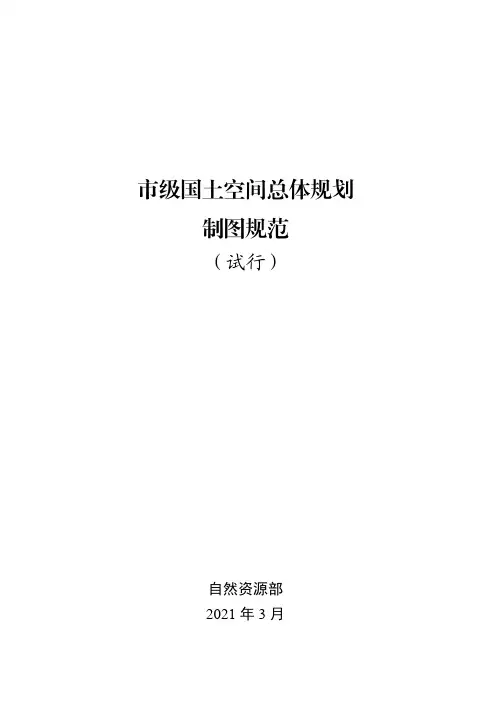
市级国土空间总体规划制图规范(试行)自然资源部2021年3月前言为深化落实《市级国土空间总体规划编制指南(试行)》,加强对市级国土空间总体规划编制工作的指导,规范制图表达,制定《市级国土空间总体规划制图规范(试行)》,明确市级国土空间总体规划图纸表达的要素、色彩、符号等。
各地可根据实际情况,补充、细化市级国土空间总体规划图纸表达要素内容。
本规范包括总则、一般规定、调查型图件制图要求、管控型图件制图要求、图件色彩和符号表达、附录。
本规范起草单位:自然资源部国土空间规划局、自然资源部城乡规划管理中心、上海市城市规划设计研究院、中国城市规划设计研究院、上海市地质调查研究院、重庆市规划设计研究院、广州市城市规划勘测设计研究院、武汉市规划研究院、中国地图出版社。
目录1总则 (1)2一般规定 (2)2.1空间参照系统和比例尺 (2)2.2图件种类 (2)2.3图件的合并与拆分 (3)2.4基础地理要素 (3)2.5注记 (4)2.6图幅配置 (5)2.7图纸要素 (6)3调查型图件制图要求 (8)3.1市域国土空间用地用海现状图 (8)3.2中心城区国土空间用地用海现状图 (9)3.3市域自然保护地分布图 (11)3.4市域历史文化遗存分布图 (12)3.5市域自然灾害风险分布图 (12)4管控型图件制图要求 (13)4.1市域国土空间控制线规划图 (13)4.2市域生态系统保护规划图 (13)4.3市域农(牧)业空间规划图 (14)—I—4.4市域历史文化保护规划图 (14)4.5市域综合交通规划图 (15)4.6市域基础设施规划图 (15)4.7市域国土空间规划分区图 (16)4.8市域生态修复和综合整治规划图 (17)4.9市域矿产资源规划图 (17)4.10中心城区土地使用规划图 (17)4.11中心城区国土空间规划分区图 (19)4.12中心城区开发强度分区规划图 (20)4.13中心城区控制线规划图 (20)4.14中心城区绿地系统和开敞空间规划图 (21)4.15中心城区公共服务设施体系规划图 (21)4.16中心城区历史文化保护规划图 (21)4.17中心城区道路交通规划图 (22)4.18中心城区市政基础设施规划图 (23)4.19中心城区综合防灾减灾规划图 (23)4.20中心城区地下空间规划图 (24)5图件色彩和符号表达 (25)5.1底图色彩引导 (25)5.2用地用海色彩引导 (25)5.3规划分区色彩引导 (25)—II—5.4各类控制线和符号引导 (25)5.5样图示意 (26)附录A图幅配置示意 (27)附录B用地用海分类配色指引表 (29)附录C规划分区配色指引表 (31)附录D各类控制线配色及表达指引表 (32)附录E其他符号 (33)—III—1总则1.1本规范适用于全国市级行政区域(市、地、州、盟,下同)国土空间总体规划图件的制作。

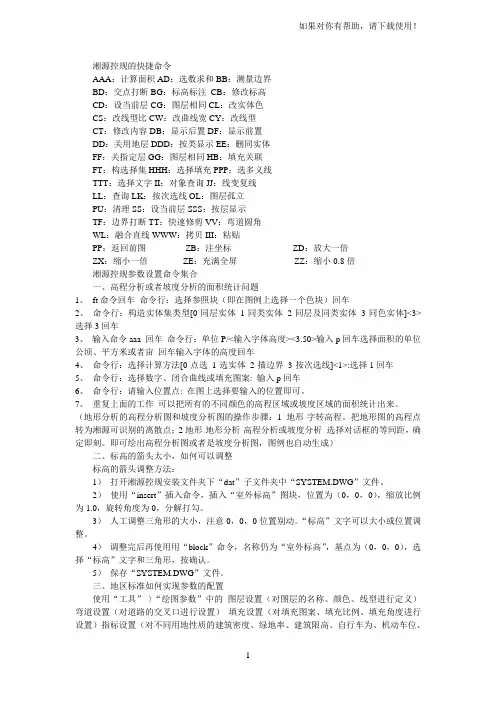
湘源控规的快捷命令AAA:计算面积AD:选数求和BB:测量边界BD:交点打断BG:标高标注CB:修改标高CD:设当前层CG:图层相同CL:改实体色CS:改线型比CW:改曲线宽CY:改线型CT:修改内容DB:显示后置DF:显示前置DD:关用地层DDD:按类显示EE:删同实体FF:关指定层GG:图层相同HB:填充关联FT:构选择集HHH:选择填充PPP:选多义线TTT:选择文字II:对象查询JJ:线变复线LL:查询LK:按次选线OL:图层孤立PU:清理SS:设当前层SSS:按层显示TF:边界打断TT:快速修剪VV:弯道圆角WL:融合直线WWW:拷贝III:粘贴PP:返回前图ZB:注坐标ZD:放大一倍ZX:缩小一倍ZE:充满全屏ZZ:缩小0.8倍湘源控规参数设置命令集合一、高程分析或者坡度分析的面积统计问题1、ft命令回车命令行:选择参照块(即在图例上选择一个色块)回车2、命令行:构造实体集类型[0-同层实体1-同类实体2-同层及同类实体3-同色实体]<3>选择3回车3、输入命令aaa 回车命令行:单位P/<输入字体高度><3.50>输入p回车选择面积的单位公顷、平方米或者亩回车输入字体的高度回车4、命令行:选择计算方法[0-点选1-选实体2-描边界3-按次选线]<1>:选择1回车5、命令行:选择数字、闭合曲线或填充图案: 输入p回车6、命令行:请输入位置点: 在图上选择要输入的位置即可。
7、重复上面的工作可以把所有的不同颜色的高程区域或坡度区域的面积统计出来。
(地形分析的高程分析图和坡度分析图的操作步骤:1地形-字转高程。
把地形图的高程点转为湘源可识别的离散点;2地形-地形分析-高程分析或坡度分析选择对话框的等间距,确定即刻。
即可绘出高程分析图或者是坡度分析图,图例也自动生成)二、标高的箭头太小,如何可以调整标高的箭头调整方法:1)打开湘源控规安装文件夹下“dat”子文件夹中“SYSTEM.DWG”文件。
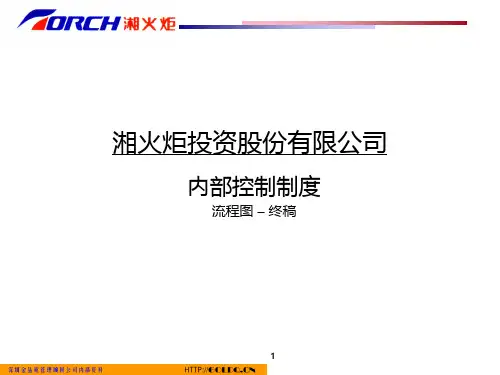
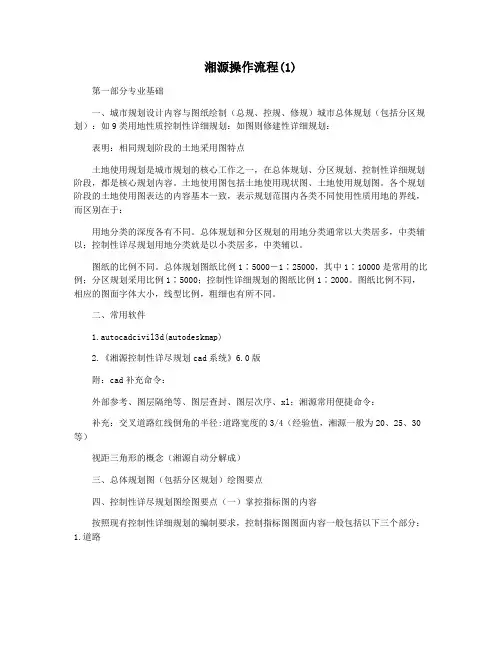
湘源操作流程(1)第一部分专业基础一、城市规划设计内容与图纸绘制(总规、控规、修规)城市总体规划(包括分区规划):如9类用地性质控制性详细规划:如图则修建性详细规划:表明:相同规划阶段的土地采用图特点土地使用规划是城市规划的核心工作之一,在总体规划、分区规划、控制性详细规划阶段,都是核心规划内容。
土地使用图包括土地使用现状图、土地使用规划图。
各个规划阶段的土地使用图表达的内容基本一致,表示规划范围内各类不同使用性质用地的界线,而区别在于:用地分类的深度各有不同。
总体规划和分区规划的用地分类通常以大类居多,中类辅以;控制性详尽规划用地分类就是以小类居多,中类辅以。
图纸的比例不同。
总体规划图纸比例1∶5000―1∶25000,其中1∶10000是常用的比例;分区规划采用比例1∶5000;控制性详细规划的图纸比例1∶2000。
图纸比例不同,相应的图面字体大小,线型比例,粗细也有所不同。
二、常用软件1.autocadcivil3d(autodeskmap)2.《湘源控制性详尽规划cad系统》6.0版附:cad补充命令:外部参考、图层隔绝等、图层查封、图层次序、xl;湘源常用便捷命令:补充:交叉道路红线倒角的半径:道路宽度的3/4(经验值,湘源一般为20、25、30等)视距三角形的概念(湘源自动分解成)三、总体规划图(包括分区规划)绘图要点四、控制性详尽规划图绘图要点(一)掌控指标图的内容按照现有控制性详细规划的编制要求,控制指标图图面内容一般包括以下三个部分:1.道路控制性详尽规划建议绘制的道路,图面上必须抒发:道路中心线、道路红线、缘石线。
机非分隔带(三块板、四块板道路),中央分隔带(两块板、四块板道路)等要素,相同的要素也必须绘制在不同的图层上。
2.地块界线围起来地块的边界线。
3.指标控制性详细规划的规定性指标.一般包括:(1)用地性质;(2)建筑密度(建筑基底总面积/地块面积);(3)建筑掌控高度;(4)容积率(建筑总面积/地块面积);(5)绿地率(绿地总面积/地块面积);(6)交通出入口方位;(7)停放泊位及其他须要布局的公共设施。
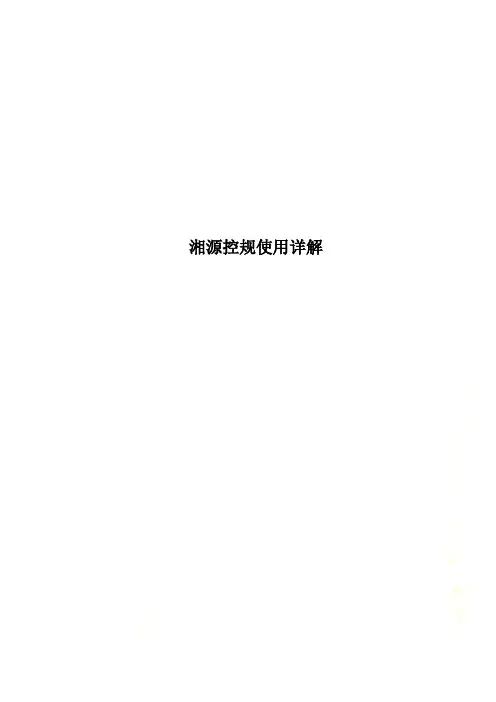
湘源控规使用详解目录第一章概述 (1)一、安装与配置 (1)1、软件使用范围 (1)2、软硬环境要求 (2)3、软件安装 (4)4、软件目录构成 (5)5、硬件狗驱动程序安装 (5)6、技术支持 (12)二、主要绘图步骤 (13)1、绘制道路系统规划图步骤 (13)2、绘制控制指标规划图步骤 (16)3、绘制总平面图步骤 (17)4、绘制土方计算图步骤 (18)三、图形对象 (20)第 1 页1、 AutoCAD基本图形对象 (20)2、本软件图形对象 (21)3、无障碍图纸交流 (23)4、软件基本设置 (24)第二章功能简介 (27)一、新特性介绍 (27)二、功能模块简介 (30)1、初始参数设置模块 (30)2、绘制地形图模块 (30)3、绘制道路系统图模块 (31)4、绘制用地图模块 (32)5、绘制控制指标图模块 (32)6、绘制总平面图模块 (33)7、绘制园林绿化图模块 (34)8、土方计算模块 (34)9、图则制作模块 (35)10、光栅地形图处理模块 (36)第 2 页11、图库管理模块 (36)12、绘制管线综合图模块 (37)13、表格制作模块 (37)14、竖向标注模块 (38)15、工具模块 (39)第三章命令详解 (47)一、地形图 (47)1、“两点校正”命令 (47)2、“绘建筑物”命令 (48)3、“植被填充”命令 (49)4、“字转高程”命令 (52)5、“输高程点”命令 (53)6、“找最高点”命令 (54)7、“EXCL入点”命令 (55)8、“EXCL出点”命令 (57)9、“TEXT入点”命令 (57)10、“TEXT出点”命令 (58)第 3 页11、“输入红线”命令 (59)12、“输出红线”命令 (61)13、“绘等高线”命令 (61)14、“转等高线”命令 (63)15、“成组定义”命令 (64)16、“任意点高”命令 (65)17、“地表剖面”命令 (66)18、“三维模型”命令 (67)19、“生成山体”命令 (69)20、“三角剖分”命令 (70)21、“三角内插”命令 (71)22、“画等高线”命令 (72)23、“坡度区域”命令 (73)24、“坡向图”命令 (74)25、“坡度标注”命令 (75)26、“计算体积”命令 (76)二、道路绘制 (76)第 4 页1、“单线转路”命令 (76)2、“重新生成”命令 (79)3、“交叉处理”命令 (80)4、“单交叉口”命令 (82)5、“道路绿带”命令 (84)6、“绿带打断”命令; (85)7、“删除道路”命令 (86)8、“断口焊接”命令 (87)9、“断面符号”命令 (88)10、“横断面图”命令 (89)11、“单横断面”命令 (90)12、“圆角方角”命令 (91)13、“喇叭拓宽”命令 (92)14、“港湾停车”命令 (93)15、“转铁路线”命令 (95)16、“绘断面线”命令 (96)17、“所有坐标”命令 (96)第 5 页18、“所有宽度”命令 (98)19、“所有半径”命令 (99)20、“所有标高”命令 (100)21、“所有坡度”命令 (102)22、“单个坐标”命令 (103)23、“单个路宽”命令 (105)24、“单个半径”命令 (106)25、“单个标高”命令 (107)26、“单个坡度”命令 (108)27、“修改标高”命令 (109)28、“圆弧切线”命令 (110)29、“道路名称”命令 (111)30、“信息线”命令 (112)31、“信息设置”命令 (113)32、“表格输出”命令 (114)33、“路网密度”命令 (116)34、“人工计算”命令 (116)第 6 页35、“道路填充”命令 (117)三、用地 (117)1、“用地填充”命令 (117)2、“按次选线”命令 (119)3、“实心转线”命令 (120)4、“线转实心”命令 (122)5、“重置颜色”命令 (122)6、“面积统计”命令 (123)7、“填充边界”命令 (124)8、“插入代码”命令 (126)9、“代码缩放”命令 (127)10、“公设名称”命令 (128)11、“删除代码”命令 (128)12、“绘制界线”命令 (129)13、“现状单位”命令 (129)14、“现状表格”命令 (131)15、“中小学幼”命令 (132)第 7 页四、控制指标 (134)1、“输入指标”命令 (134)2、“指标修改”命令 (142)3、“生成指标”命令 (143)4、“算总面积”命令 (144)5、“绿地面积”命令 (145)6、“编码重排”命令 (147)7、“块缩放”命令 (147)8、“改块形式”命令 (148)9、“指标总表”命令 (149)10、“平衡表”命令 (150)11、“Excl读入”命令 (151)12、“Lzx2指标”命令 (152)13、“指标浏览”命令 (152)14、“指标总表”命令 (154)15、“平衡表”命令 (155)16、“面积统计”命令 (157)第 8 页17、“建筑面积”命令 (158)18、 EXCEL输出各种表格命令 . 15919、 WORD输出各种表格命令 .. 160五、总图绘制 (161)1、“绘建筑”命令 (161)2、“经济指标”命令 (165)3、“炸建筑块”命令 (167)4、“修改类型”命令 (168)5、“修改层数”命令 (169)6、“单线变双”命令 (170)7、“边界内移”命令 (170)8、“停车位”命令 (171)9、“护坡线”命令 (172)10、“平转立体”命令 (172)11、“生成阴影”命令 (173)12、“宅前小路”命令 (174)13、“绘箭头”命令 (175)14、“分析线”命令 (176)15、其它命令 (178)六、园林绿化 (179)1、“阔叶林”命令 (179)2、“针叶林”命令 (180)3、“竹林”命令 (181)4、“灌木丛”命令 (182)5、“行道树”命令 (183)6、“草地填充”命令 (185)7、“地面铺装”命令 (186)8、“自由小路”命令 (188)9、“碎石路”命令 (189)10、“台阶道路”命令 (190)11、“水面驳岸”命令 (191)12、“游廊”命令 (192)13、“花架”命令 (192)14、“花坛”命令 (193)15、“树种替换”命令 (194)16、“树种缩放”命令 (195)17、“树种标注”命令 (196)18、“编号标注”命令 (197)19、“绘注释”命令 (198)20、“树种数量”命令 (199)21、“铺块面积”命令 (199)七、管线综合 (200)1、“给水管线”命令 (200)2、“雨水管线”命令 (201)3、“污水管线”命令 (202)4、“雨污管线”命令 (203)5、“电力线”命令 (204)6、“电讯线”命令 (205)7、“燃气管线”命令 (206)8、“热力管线”命令 (207)9、“绘箭头”命令 (208)八、土方计算 (209)1、“生成方格”命令 (209)2、“输现状高”命令 (210)3、“输设计高”命令 (211)4、“单输现高”命令 (213)5、“单输设高”命令 (213)6、“采集现高”命令 (214)7、“采集设高”命令 (216)8、“计算土方”命令 (217)9、“土方统计”命令 (218)10、“土石方表”命令 (219)11、“查询单格”命令 (220)12、“网格信息”命令 (221)13、“转设计高”命令 (221)14、“值增减”命令 (221)九、道路专业 (222)1、“圆弧标注”命令 (222)2、“平面桩号”命令 (223)3、“输入现高”命令 (223)4、“输入设高”命令 (225)5、“算纵断面”命令 (226)6、“特殊桩号”命令 (227)7、“改线比例”命令 (228)8、“插入网格”命令 (229)9、“输地面线”命令 (230)10、“输设计线”命令 (232)11、“路基断面”命令 (232)12、“计算面积”命令 (234)13、“计算土方”命令 (235)14、“土石方表”命令 (235)15、“查高”命令 (236)16、“更改”命令 (237)17、“排列路基”命令 (238)18、“平曲线表”命令 (239)十、排水专业 (241)1、“输入管线”命令 (241)2、“管线修改”命令 (242)3、“生成标注”命令 (243)4、“单个标注”命令 (243)5、“材料统计”命令 (244)6、“标标高”命令 (245)7、“绘雨水口”命令 (245)8、“管线变粗”命令 (246)9、“输入标高”命令 (246)10、“生成纵断”命令 (248)11、“插入基础”命令 (249)12、“查询”命令 (249)13、“覆土厚”命令 (250)十一、三维渲染 (250)1、“轴侧观察”命令 (250)2、“制作动画”命令 (252)十二、竖向图 (252)1、“标高标注”命令 (252)2、“块缩放”命令 (254)3、“计算标高”命令 (254)4、“道路坡度”命令 (255)5、“坡度标注”命令 (256)6、“箭头反向”命令 (257)7、“修改标高”命令 (257)8、“室内标高”命令 (258)9、“查询标高”命令 (259)10、“字转标高”命令 (260)11、“排水方向”命令 (260)十三、数据库 (261)1、“文件库”命令 (261)2、“数据链接”命令 (263)3、“数据修改”命令 (266)4、“信息查询”命令 (267)5、“服务器”命令 (268)6、“客户端”命令 (269)7、“保存文件”命令 (270)8、“打开文件”命令 (271)十四、制作图则 (271)1、“图则页面”命令 (271)2、“图形剪裁”命令 (272)3、“关联指标”命令 (274)4、“刷新指标”命令 (275)5、“获取边界”命令 (276)6、“块顺序”命令 (276)7、“块添子体”命令 (277)8、“块删子体”命令 (278)9、“移动子体”命令 (278)10、“取出子体”命令 (278)11、“布局大小”命令 (279)12、“创建布局”命令 (280)13、“改视图比”命令 (281)14、“配置打印”命令 (281)15、“图形底板”命令 (282)16、“图则页面”命令 (283)17、“剪裁底板”命令 (284)18、“关联指标”命令 (286)19、“刷新指标”命令 (287)20、“参照边界”命令 (288)21、“参照转块”命令 (289)十五、图库 (289)1、“图库管理”命令 (289)2、“插入图框”命令 (295)3、“填写图签”命令 (296)4、“坐标网”命令 (297)5、“风玫瑰”命令 (298)6、“画指北针”命令 (299)7、“出入口”命令 (300)8、“生成图例”命令 (301)9、“图框屏蔽”命令 (302)10、“擦除”命令 (303)11、“幻灯库”命令 (304)12、“幻灯成图”命令 (305)十六、标注 (306)1、“注坐标”命令 (306)2、“修改坐标”命令 (308)3、“尺寸标注”命令 (309)4、“连续标注”命令 (310)5、“尺寸翻转”命令 (311)6、“标路宽度”命令 (312)7、“圆弧半径”命令 (313)8、“弧长标注”命令 (313)9、“坡度标注”命令 (314)10、“圆弧标注”命令 (314)11、“索引图名”命令 (315)12、“做法标注”命令 (316)十七、图像处理 (317)1、“插入图像”命令 (317)2、“三点校正”命令 (318)3、“图像装入”命令 (319)4、“图像卸载”命令 (320)5、“边框剪裁”命令 (321)6、“图像剪切”命令 (322)7、“复制文件”命令 (323)8、“目录设置”命令 (323)十八、表格制作 (324)1、“绘制表格”命令 (324)2、“列表编辑”命令 (326)3、“单格编辑”命令 (327)4、“多格编辑”命令 (328)5、“多格合并”命令 (329)6、“解除合并”命令 (329)7、“插入行前”命令 (330)8、“插入行后”命令 (330)9、“插入列前”命令 (331)10、“插入列后”命令 (331)11、“删除行”命令 (331)12、“删除列”命令 (332)13、“EXCL读入”命令 (332)14、“WORD读入”命令 (333)十九、工具集 (334)(一)、绘图参数 (334)1、“参数设置”命令 (334)2、“图层设置”命令 (336)3、“弯道设置”命令 (338)4、“填充设置”命令 (340)5、“指标设置”命令 (341)6、“公建设置”命令 (343)7、“变量恢复”命令 (345)8、“变量查询”命令 (346)9、“信息设置”命令 (347)10、“图案信息”命令 (348)11、“字典列表”命令 (348)12、“实体信息”命令 (349)13、“用户坐标”命令 (350)14、“文件信息”命令 (350)15、“字体替代”命令 (352)(二)、真彩色 (353)1、“真彩填充”命令 (353)2、“转真彩色”命令 (354)3、“转填充”命令 (355)4、“真彩边框”命令 (355)5、“图像转换”命令 (356)(三)、图块 (357)1、“图块删除”命令 (357)2、“插多图形”命令 (359)3、“块添子体”命令 (360)4、“块删子体”命令 (361)5、“移动子体”命令 (361)6、“取出子体”命令 (362)7、“块顺序”命令 (362)8、“制无名块”命令 (363)9、“转无名块”命令 (363)10、“炸属性块”命令 (364)11、“图块缩放”命令 (365)12、“查看DWG”命令 (365)13、“剪贴板存”命令 (367)14、“剪贴板取”命令 (367)(四)、图层 (368)1、“生成图层”命令 (368)2、“设当前层”命令 (370)3、“关指定层”命令 (370)4、“冻指定层”命令 (371)5、“开所有层”命令 (371)6、“关所有层”命令 (372)7、“冻所有层”命令 (372)8、“解所有层”命令 (372)9、“图层相同”命令 (373)10、“删指定层”命令 (374)11、“图层弧立”命令 (374)12、“图层合并”命令 (375)13、“按色分层”命令 (376)(五)、显示 (376)1、“按类显示”命令 (376)2、“按层显示”命令 (377)3、“显示前置”命令 (378)4、“显示后置”命令 (379)5、“对象查询”命令 (380)6、“线型查询”命令 (380)7、“颜色查询”命令 (381)8、“隐藏实体”命令 (381)9、“显示实体”命令 (382)10、“隐藏所有”命令 (382)11、“显示所有”命令 (383)12、“缩小一倍”命令 (383)13、“放大一倍”命令 (384)14、“缩0.8倍”命令 (384)15、“返回前图”命令 (385)16、“充满全屏”命令 (385)(六)、修改 (386)1、“改曲线宽”命令 (386)2、“改实体色”命令 (386)3、“改线型”命令 (387)4、“改线型比”命令 (388)5、“虚实变换”命令 (388)6、“Z值为零”命令 (389)7、“比例缩放”命令 (389)8、“移动”命令 (390)9、“拷贝”命令 (390)10、“粘贴”命令 (391)11、“自交检查”命令 (392)12、“插入顶点”命令 (392)13、“图变单色”命令 (393)14、“颜色恢复”命令 (393)(七)、工具 (394)1、“按次选线”命令 (394)2、“绘正交线”命令 (395)3、“测量边界”命令 (396)4、“边界打断”命令 (396)5、“图形切割”命令 (397)6、“曲线圆角”命令 (398)7、“快速修剪”命令 (399)8、“交点打断”命令 (399)9、“交点修理”命令 (400)10、“融合直线”命令 (401)11、“删重复线”命令 (402)12、“曲线布尔”命令 (402)13、“删超短线”命令 (403)14、“文字线型”命令 (404)15、“恢已删体”命令 (405)16、“已删存盘”命令 (406)(八)、选择集 (406)1、“构选择集”命令 (406)2、“删同实体”命令 (408)3、“选多义线”命令 (409)4、“选择填充”命令 (409)5、“选择文字”命令 (410)(九)、填充 (411)1、“填充边界”命令 (411)2、“填充关联”命令 (412)3、“添加新边”命令 (412)4、“填充删洞”命令 (413)5、“填充合并”命令 (413)6、“填充分解”命令 (414)7、“填充剪切”命令 (414)8、“改图案比”命令 (415)9、“实心填充”命令 (416)(十)、文字一 (417)1、“设置字体”命令 (417)2、“修改字体”命令 (418)3、“按行写字”命令 (419)4、“单个字写”命令 (419)5、“窗口写字”命令 (420)6、“文字插入”命令 (422)7、“文字输出”命令 (423)8、“修改字高”命令 (423)9、“修改宽因”命令 (424)10、“修改角度”命令 (425)11、“修改倾角”命令 (425)12、“比例缩放”命令 (426)13、“修改内容”命令 (426)14、“列表修改”命令 (427)(十一)、文字二 (428)1、“炸开文字”命令 (428)2、“联接文字”命令 (429)3、“属性转字”命令 (429)4、“字转多字”命令 (430)5、“字符查找”命令 (431)6、“文字屏蔽”命令 (432)7、“加下划线”命令 (432)8、“列左对齐”命令 (433)9、“列中对齐”命令 (433)10、“列右对齐”命令 (434)11、“行等间距”命令 (434)12、“行对齐”命令 (435)13、“角度对齐”命令 (435)14、“TTF转线”命令 (436)15、“文字替换”命令 (437)16、“乱码解决”命令 (438)17、“简繁互换”命令 (438)(十二)、计算 (439)1、“计算面积”命令 (439)2、“计算长度”命令 (441)3、“选数求和”命令 (441)4、“面积标注”命令 (443)5、“图块总数”命令 (444)6、“填充面积”命令 (444)7、“曲线长度”命令 (446)8、“表达式”命令 (446)9、“计算器”命令 (448)(十三)、帮助 (449)1、“帮助”命令 (449)2、“规范查询”命令 (450)3、“快捷菜单”命令 (450)4、“快捷命令”命令 (451)5、“浮动菜单”命令 (452)6、“查杀病毒”命令 (453)7、“加密LISP”命令 (453)8、“SHX转SHP”命令 (454)9、“存R14盘”命令 (454)10、“加密狗”命令 (455)11、“版本信息”命令 (456)第四章用户定制 (457)一、图签、会签、风玫瑰的定制 (457)1、图签定制 (457)2、会签定制 (458)3、风玫瑰定制 (458)二、图层、弯道半径、指标缺省值设置4581、用户图层设置 (458)2、弯道半径设置 (459)3、指标缺省值设置 (459)4、指标块的式样修改 (460)5、图则页面式样的修改 (460)三、在其它ACAD二次开发软件下,加载本软件的方法 (461)第一章概述一、安装与配置1、软件使用范围《湘源控制性详细规划CAD系统》是一套基于AutoCAD平台开发的城市规划设计、城镇规划设计、总平面设计、园林绿化设计及土方计算软件。
第一部分专业基础一、城市规划设计内容与图纸绘制(总规、控规、修规)城市总体规划(包括分区规划):如9类用地性质控制性详细规划:如图则修建性详细规划:说明:不同规划阶段的土地使用图特点土地使用规划是城市规划的核心工作之一,在总体规划、分区规划、控制性详细规划阶段,都是核心规划内容。
土地使用图包括土地使用现状图、土地使用规划图。
各个规划阶段的土地使用图表达的内容基本一致,表示规划范围内各类不同使用性质用地的界线,而区别在于:·用地分类的深度各有不同。
总体规划和分区规划的用地分类一般以大类为主,中类为辅;控制性详细规划用地分类是以小类为主,中类为辅。
·图纸的比例不同。
总体规划图纸比例1∶5000—1 ∶25000,其中1∶10000是常用的比例;分区规划采用比例1∶5000;控制性详细规划的图纸比例1∶2000。
图纸比例不同,相应的图面字体大小,线型比例,粗细也有所不同。
二、常用软件1.Autocad Civil 3D (Autodesk map)2.《湘源控制性详细规划CAD系统》6.0版附:cad补充命令:外部参照、图层隔离等、图层冻结、图层次序、XL;湘源常用快捷命令:Ff;dd;打断命令tt、倒角命令vv;复制命令www、粘贴命令iii;补充:交叉道路红线倒角的半径:道路宽度的3/4(经验值,湘源一般为20、25、30等)视距三角形的概念(湘源自动生成)三、总体规划图(包括分区规划)绘图要点四、控制性详细规划图绘图要点(一)控制指标图的内容按照现有控制性详细规划的编制要求,控制指标图图面内容一般包括以下三个部分:1.道路控制性详细规划要求绘制的道路,图面上必须表达:道路中心线、道路红线、缘石线。
机非分隔带(三块板、四块板道路),中央分隔带(两块板、四块板道路)等要素,不同的要素也必须绘制在不同的图层上。
2.地块界线围合地块的边界线。
3.指标控制性详细规划的规定性指标.一般包括:(1)用地性质;(2)建筑密度(建筑基底总面积/地块面积);(3)建筑控制高度;(4)容积率(建筑总面积/地块面积);(5)绿地率(绿地总面积/地块面积);(6)交通出入口方位;(7)停车泊位及其他需要配置的公共设施。
控制性详细规划编制的分层及其他构架性建议控制性详细规划编制的分层及其他构架性建议控制性详细规划编制的分层及其他构架性建议韦冬程蓉【摘要】通过对控规案例的分析,总结了控规在分层控制、内容形式与构成、⽅法创新⽅⾯的特点,提出在⼯作内容、⼯作⽅法与⼯作成果上要抓住适应性、公平性、核⼼性与科学性⼏个侧重点进⾏创新的构架。
在此基础上就分层控制提出建议,控规由街坊层⾯与地块层⾯构成,并提出编制时通过街坊层⾯与地块层⾯的结合来解决近远期控规深度的差异问题,同时满⾜控规调整修编的需要。
【关键词】控制性详细规划;分层控制;控制内容;控制⽅法SUGGESTIONS ON HIERARCHY OF REGULATORY DETAILED PLANWEI Dong; CHENG RongABSTRACT: Based on case studies, this paper summerizes the characteristics of regulatory detailed lan in hierarchy, content and methodology and presents that attentions should be made to the suitability, fairness, emphasis and scientificness in the contents, method and final documents of the work. Then it suggests that the regulatory detailed plan should be classified into two categories, namely, block plan and plot plan. The integration of the plans at two levels in plan-making could deal with the difference in the depth of immediate and long-term regulatory plans. KEYWORDS: regulatory detailed plan; hierarchical control; controlling contents; controlling method2008年1⽉1⽇起施⾏的《中华⼈民共和国城乡规划法》从编制主体、审批程序、法律地位、修改程序等⼏⽅⾯对控制性详细规划(以下简称控规)的地位和作⽤进⾏了明确,从这⼀背景出发,有必要对控规的编制内容、⽅法以及成果形式等⽅⾯进⾏全⾯的梳理,在现有的控规实践基础上进⼀步提升,使控规与其法律地位相匹配,同时更好地适应城市建设与规划管理的需要。
精选范本,供参考! 图则 1.1 大范围图则图纸编制程序及其内容
1.1.1 前提:土地利用规划图范围、方案确定无误后方可做图则。 1.1.2 大范围图则由于地块及范围规模比较繁杂、因此快捷易操作且的流程很重要。下面是具体操作过程: 在做图则前可根据具体情况选择图框(有时候要两三个不同比例的图框)根据图框大小比例确定相应(路名、河流名,标注、等字体字高大小以及相应线形线宽等)以下是两个相应文件 文件夹01)图框 线框、题名(确认是否正确)、地块位置图及母版(线形设置成0.05、并且定义成成块“地块位置”)、“图则”及其内容“开发控制指标”及其控制项、备注城市设计等。 文件夹02)图框补充内容 街坊编号(须注意)、地块位置(注意检查位置是否正确)、图则页码(检查字体及数字是否正确) 备注说明内容 城市设计导引内容等(文字应用标准、宋体字体大小按1:1000图中字体为标准进行缩放) 做总图则,分层情况及操作步骤如下 层001 建筑后退线(颜色线宽)根据相关规范及要求确定具体退多少、基本做法是便宜道路中心线比较快、有时候需要偏移其它线。 层002 禁止机动车开口路段线(颜色线宽)根据道路交通的两个规定以及当前具体情况定禁止路段长度如立交桥等需要延长等。按规划院要求沿缘石线一般偏出道路红线3.5到4.5米。 层003 用地红线(水域一般不在建设用地范围不画用地范围线但有特殊水域需要画用地范围线的要画)(颜色线宽)一般是各地块的闭合线 层004 河道尺寸标注 层005 防护绿地尺寸标注(规则的标注、不规则的没要求不标) 层006 建筑后退距离标注 层007 路沿石转弯半径标注(规则河道需要标注的标以及地块内部道路的转弯半径等转弯半径需标注) 层008 建议机动车开口方位 层009 道路尺寸标注(总图则中不用标注此标注在参照后的各分图则中详细标注)(标注意样式设定统一按1:1000模版为标准根据不同比例进行缩放) 层YD-CODE 用地代码(湘源自动生成) 层DM-坐标 坐标(湘源自动生成)(字高及其精度每张图则需设定)完成后需要炸开(总图则中不用标注此标注在参照后的各分图则中详细标注)(标注样式设定统一按1:1000模版为标准根据不同比例进行缩放) 各参照要素前后层次关系确定无误后可作为外部参照使用 做总图则时地块编号以及用地性质代码插入后、各地块用地性质、地块编号、容积率、建筑限高、以及用地面积直接指标修改,建筑面积自动生成,各地块指标控制以览标可以用湘源导出、核查无误后可以制作各地块指标控制表。(序号、以及用地面积一定核查确认保证正确性) 精选范本,供参考!
1.1.3 外部参照设置 文件夹04)图面内容外部参照 用地红线、建筑后退控制线、各项标注、禁止机动车开口路段(按相关规定确定)、 机动车出入口方位(常规的按平时规定加特殊要求视具体情使其达到均衡、美观、符合要求)、应配公共设施(根据公共服务设施表格加入)、等等各项标注要素等分层要清楚便于做图则时取舍需要独立插入的要素。(视情况来加减要表达的内容部分) 图面各项表达内容应该在总图则所有要表达要素都显示的情况下,防止表达要素在显示上覆盖。地块代码要与各地块编号在一起(调整到一起时最好只移动地块编号)各项表达内容以项目杨王的图则编制经验为例主要有(各标注形式做到美观准确、精度事前设定好) 文件夹03)基本外部参照 地形(打印时切记线宽0.05淡显60) 道路中心线(线形及其比例设置好)、道路红线(包括通道)、河道蓝线(设定线宽)、轻轨轨道线及其控制线、城市绿线等需要设定线宽的线设置好线宽。(设定颜色和线宽的要查看与图框对应、基本添加要素视具体情况添加)
1.1.4 补充1 各地块备注可以分别写好(字体、字高) 以上部分01)、02)可以事先或者在其他程序进行时完成不占用成果编制总的工作时间。注意在做图框及其图框补充内容前按制定的标准与03基本外部参照04图面内容外部参照对应统一、这样可以避免不必要的反复或者修改
1.1.5 补充2 最后相应文字及相关参数设定根据文件夹03设定要求及其它设定如此操作即可完成大范围图则的批量生产。 最后裁减上面提及的道路尺寸标注、只留下要表示地块的尺寸即可。 最后组内小晏检查、孙总把关。
1.2、小范围图则图纸编制程序及其内容 小范围图则制作于大图则制作原理及内容一样、但由于地块少、图纸少、因此不必做外部参照可更快的做出、因此小范围图则制作也有一定的技巧 1规划范围及方案确定后,选择相应的图框(从做好的图框模板中提取) 2地块编号 3套图则图框 4做图则基本控制线及标注: 层001 建筑后退线(颜色线宽) 层002 禁止机动车开口路段线(颜色线宽) 层003 用地红线(水域一般不在建设用地范围不画用地范围线但有特殊水域需要画用地 范围线的要画)(颜色线宽) 层004 河道尺寸标注 层005 防护绿地尺寸标注(规则的标注、不规则的没要求不标) 层006 建筑后退距离标注 精选范本,供参考!
层007 路沿石转弯半径标注(规则河道需要标注的标以及地块内部道路的转弯半径等转弯半径需标注) 层008 建议机动车开口方位 层009 道路尺寸标注(标注意样式设定统一按1:1000模版为标准根据不同比例进行缩放) 层YD-CODE 用地代码(湘源自动生成) 层DM-坐标 坐标(湘源自动生成)(字高及其精度每张图则需设定)完成后需要炸开(标注样式设定统一按1:1000模版为标准根据不同比例进行缩放) 5地块编号以及用地性质代码插入后、各地块用地性质、地块编号、容积率、建筑限高、以及用地面积直接指标修改,建筑面积自动生成,各地块指标控制以览标可以用湘源导出、核查无误后可以制作各地块指标控制表。(序号、以及用地面积一定核查确认保证正确性) 备注 6 各地块备注可以分别写好(字体、字高) 小范围的备注可直接在cad中写,也可先用文档形式写出,核查无误后写进。 7 最后检查,组内小晏检查,孙总把关,最后完成。
1.3 图则要素具体参数设置 主要对分层等进行详细分析归类。具体以团队习惯和标准为主。团队更应该重视合作。具体标准可以商讨制定也可以由个人决定(前提是合理有说服力) 对图则的形式性的内容要求如下: 以下均以1:1000的图则框为标准进行设定。 1:1000图则项目名字高6 ,其后分图图则四字字高为4 文字(街坊编号、比例尺、地块开发控制指标、位置示意图、备注、城市设计导引、图例)字高为3.5 地块开发控制指标中各项文字(地块编号、用地代码、用地面积、容积率、建筑密度、建筑限高、绿地率、公共机动车车位、应配公共设施)这些字高都为2.5、且表格内数据字高也为2.5文字(图则编号)字高4 备注和城市设计导引内容字高为2. 若加设计单位字高也为4。 图例中的图例框为3.5*8 图例线宽为默认 图例文字字高都为2 图框内框线宽为0.6 ,其他外框线线宽均为默认。 所有字体均为黑体。 图面布局可以灵活但必须包括所有要表达的内容而且布局合理美观便于操作。 对于字高,不同比例的图则框可以相应进行等比例缩放
制作图则,遵循如下步骤: 1)做好图版,严格按照既定图层划分法划分图层。 2)做好图底,也即土地利用规划图去掉色块、图框以及一些说明性文字等内容,主要是一些控制线之类。控制线按照图则里的图层进行设置,与图则的图层保持统一。 3)按照图则的内容要求分项进行刷层、标注和填写。在填写指标和应配公共服务设施时务必要对照地块控制指标表。 精选范本,供参考!
表字高高度(纸上尺寸) 序号 内容 字高高度(mm) 字体 备注
1 坐标、标高、半径、宽度、坡度、等标注、规划参数、表格、图签、说明、注记等 2-3.5 宋题/黑体 注记用楷体五号
2 单位名、地名、路名、桥名、水系名、名胜地名、主要公共设施名称等 3.5—5.0 2-4 宋题/黑体 3 用地性质代码、地块编码、图例等 7.0 黑体 4 图题、比例、图表、需重点突出的名称、规划期限、编制日期等 10—45 黑体
图线宽度(纸上尺寸) 序号 内容 线宽(mm) 备注
1 地形辅助线 0.05-0.15 地形打印为8号色线宽0.05淡显60
2 道路中线、道路边线、道路绿线以及其它普通线条 0.25-0.35 可根据具体情况调整
3 道路侧石线 0.6 可根据具体情况调整
4 给水管线、排水管线、电力线、电讯线、燃气管线、热力管线、单位界线、行政界线、地铁轻轨线 0.8 可根据具体情况调整
5 用地红线、规划边界线 1.2 可根据具体情况调整
三、RTX文件制作与修改过程 3.1 RTX文件内容 图框、图板 道路红线、道路中心线、蓝线、绿线 地块范围线(湘源生成边界刷出来既可) 建筑后退线(可从分图则中复制) 禁止机动车开口路段(可从分图则中复制) 建议机动车开口方位(可从分图则中复制) 指标等数据(可从文本复制查看或者看分图则对应) 尺寸标注(可从分图则中复制)坐标(从分图则复制如果遮挡、需手东加) 如果是修改(1先换掉所有线、2编码变的做记录因为需要关联所以哪个动才换哪个可以减少工作量3用地性质变做记录4面积变做记录5出入口方位做记录6范围线变做记录6换入范围线做记录7后退线换入8禁止机动车开口方位换入9检查一下是否有遗漏10开始关联11检查无误生成rtx文件) 刷统一导出 以上是对其进行修改的有关内容 3.2 Rtx具体操作过程及相关数据输入